




| Bien évidement, le modèle présenté n’est pas garanti par un
architecte, il a été conçu uniquement dans un but pédagogique. Pour réaliser celle maison, nous procéderons tout d’abord à
l’élévation des murs puis des pignons avant de passer à la couverture. |
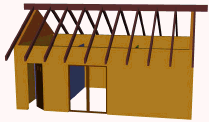
|
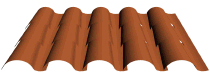
|
La charpente est simplifiée
à l’extrême puis qu’elle se compose d’une poutre faîtière et de
quelques chevrons. Enfin, nous verrons
comment dessiner une tuile pour pouvoir mettre notre maison hors d’eau. |
Les murs
q
Outil : Profilé
q Ouvrir le
fichier modèle : m01
q Faire :
Vue de face (touche 2)
Prendre l’outil Profilé.
Donner une contrainte sur l’axe vertical (barre
espace)
Extruder vers le haut, valeur 300
Ne pas cliquer en haut et en bas (rouge) pour ne pas fermer
les extrémités
q Voir mode
d’utilisation au chapitre :
Manuel Utilisateur /Trousses à Trousses à outils /
Construire /Profilé.
Manuel Utilisateur /Outils d’aide à la modélisation
/Palette assistante /Contraintes /Contrainte de déplacement ou de positionnement du
curseur /contrainte suivant un axe.
|
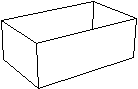
|
q
Outil : Epaisseur
q Ouvrir le
fichier modèle : m02
q Faire :
Prendre l’outil Epaisseur
Donner une valeur de 20 cm, vers l’intérieur de la
maison (basculer si nécessaire les axes de contrainte)!
q Voir mode
d’utilisation au chapitre :
Manuel Utilisateur /Trousses à outils / Modeler
/Epaisseur.
Manuel Utilisateur /Outils d’aide à la modélisation
/Palette assistante /Contraintes /Contrainte de déplacement ou de positionnement du
curseur /contrainte suivant un axe.
|
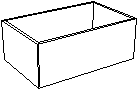
|
Les pignons
q
Outil : Facettes
q Ouvrir le
fichier modèle : m05
q Faire :
S’assurer que le triangle est l’objet courant.
Prendre l’outil Facette.
Presser Entrée.
Poser l’outil. Si l’on presse la touche Entrée,
un rendu s’exécute et on peut voir la face générée automatiquement.
q Voir mode
d’utilisation au chapitre :
Manuel Utilisateur /Trousses à outils / Construire
/Facettes.
|
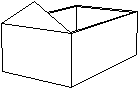
|
q
Outil : Epaisseur
q Ouvrir le
fichier modèle : m06a
q Faire :
Vue de face (touche 2)
Prendre l’outil Epaisseur.
L’épaisseur apparaît sur la face triangulaire.
Entrer numériquement la valeur 20 cm.
Si nécessaire, Basculer de façon à l’orienter vers
l’intérieur.
q Voir mode
d’utilisation au chapitre :
Manuel Utilisateur /Trousses à outils / Modeler
/Epaisseur.
|
|
La poutre faîtière
Les chevrons
q
Outils : Tracés /Polyligne
q Ouvrir le
fichier modèle : m10
q Faire :
Vue de côté (touche 4)
Faire réapparaître le triangle qui a servi de base à la
construction du pignon (Démasquer).
Faire disparaître la maison et la poutre maîtresse
(Masquer) pour plus de clarté.
Prendre l’outil Tracés /Polyligne:
Donner une contrainte avec touche Shift sur le sommet du
triangle, tracé d’une ligne (coordonnées polaires) de 400 cm de long avec
contrainte (Contrôle + Shift puis click sur le point) sur la base du triangle (on
relâche Contrôle, on maintient Shift appuyé).
Masquer le triangle
q Voir mode
d’utilisation au chapitre :
Manuel Utilisateur /Trousses à outils / Construire
/Tracés /Polyligne.
Manuel Utilisateur /Outils d’aide à la modélisation
/Pupitre /Masquer-Démasquer.
Manuel Utilisateur /Outils d’aide à la modélisation
/Palette assistante /Contraintes /Contrainte de déplacement ou de positionnement du
curseur /contrainte de positionnement du curseur sur un point déjà existant.
|
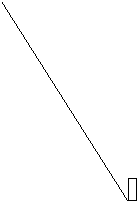
|
q
Outil : Souder
q Ouvrir le
fichier modèle : m11
q Faire :
Avec l’outil Souder, souder les 2 chevrons. La
première paire de chevrons est terminée.
Faire réapparaître les murs (Démasquer)
q Voir mode
d’utilisation au chapitre :
Manuel Utilisateur /Trousses à outils / Assembler /Souder.
Manuel Utilisateur /Outils d’aide à la modélisation
/Pupitre /Masquer-Démasquer.
|
|
q
Outil : Répéter
q Ouvrir le
fichier modèle : m13
q Faire :
Longueur à couvrir: 800 - 8 (épaisseur du chevron de
départ) = 792 cm
Si on rajoute 9 chevrons, leur intervalle sera de 792/9 =
88 cm
S’assurer que le premier chevron est bien l’objet
courant.
Prendre l’outil Répéter.
Basculer (barre Espace) pour copie multiple; Touche TAB
pour entrer les valeurs numériques:
Nombre d’objets: 10 + Entrée
Décalage suivant l’axe X: 88 (Y et Z restant à 0) +
Entrée
Rotation: 0
Presser Entrée pour Valider. Toute l’étendue de la
toiture est couverte par les chevrons
Faire réapparaître la poutre maîtresse (Démasquer)
q Voir mode
d’utilisation au chapitre :
Manuel Utilisateur /Trousses à outils / Assembler
/Répéter /Copie multiple suivant un pas de décalage.
Manuel Utilisateur /Outils d’aide à la modélisation
/Pupitre /Masquer-Démasquer.
|

|
Les tuiles
q
Outils : Tracés /Rectangle, Arc de Cercle, Polyligne
q Faire :
Il s’agit de tracer un arc de Cercle (inscrit dans un
rectangle de 15 x 5 cm), prolongé par un segment horizontal de 5 cm.
Avec l’outil Tracés /Rectangle , tracer un rectangle
de 15 x 5 cm.
Tracé de l’arc de cercle: Donnez une contrainte
(shift) sur l’angle inférieur gauche du rectangle et clic droit (mac :
Option+clic) pour commencer par l’extrémité de l’arc; on continue par une
contrainte (shift) sur le milieu du coté supérieur du rectangle et clic droit pour fixer
la tangente de l’arc sur le .segment et 3e point sur l’angle inférieur droit du
rectangle contrainte (shift); on valide et on règle le nombre de points à 7 (limiter le
nombre de facettes).
Sans sortir de l’outil Tracés, on prend l’Outil
Polyligne pour continuer la courbe par un segment horizontal de 5cm.
q Voir mode
d’utilisation au chapitre :
Manuel Utilisateur /Trousses à outils / Construire
/Tracés.
Manuel Utilisateur /Outils d’aide à la modélisation
/Palette assistante /Contraintes /Contrainte de déplacement ou de positionnement du
curseur /Contrainte e positionnement du curseur sur un point déjà existant.
|
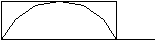 |
q
Outil : Grille et Répéter
q Ouvrir le
fichier modèle : m17
q Faire :
Faire un essai avec une grille de 5 x 3 carreaux pour avoir
un aperçu rapide
Outil Grille : Tracer une grille 5 x 3 carreaux (18 x
25 par carreau)
Outil Répéter: Basculer (barre Espace) pour copie
multiple, la tuile étant l’objet courant, cliquer sur la grille.
Pour couvrir une pente de toit, il faudrait une Grille de
50 x 16 carreaux (900 x 400) avec des carreaux de 18 x 25 pour constituer une pente de
toit. Ceci donnerait un fichier trop lourd à manipuler.
Pour le rendu final, on préférera donc une texture qui
imitera les tuiles et donnera un fichier plus léger.
q Voir mode
d’utilisation au chapitre :
Manuel Utilisateur /Trousses à Trousses à outils /
Construire /Primitives 3D /Grille.
Manuel Utilisateur /Trousses à Trousses à outils /
Assembler /Répéter /Copie multiple sur les facettes d’un objet.
|

|





![]()
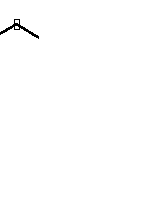
![]()